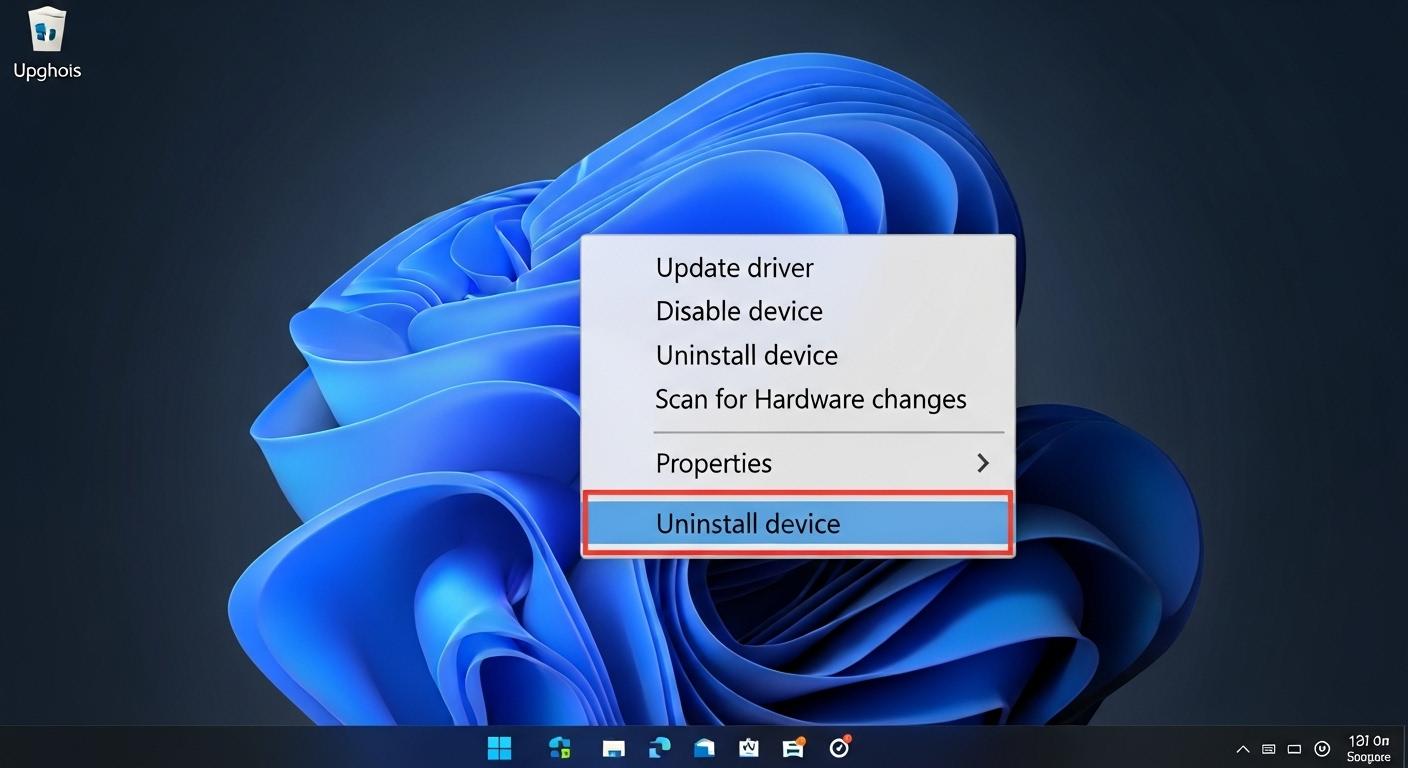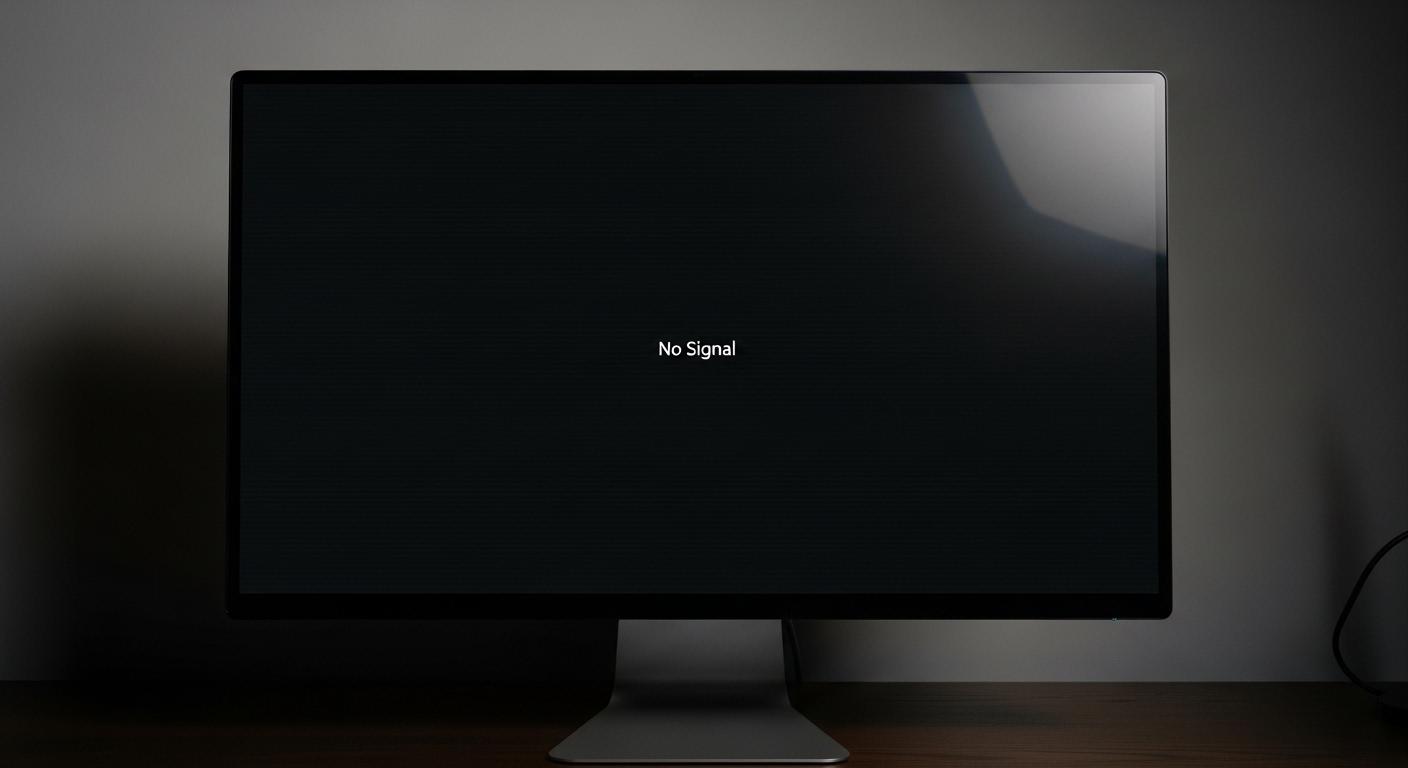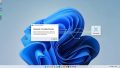Windows 11 グラフィックドライバーの正しい削除手順と注意点
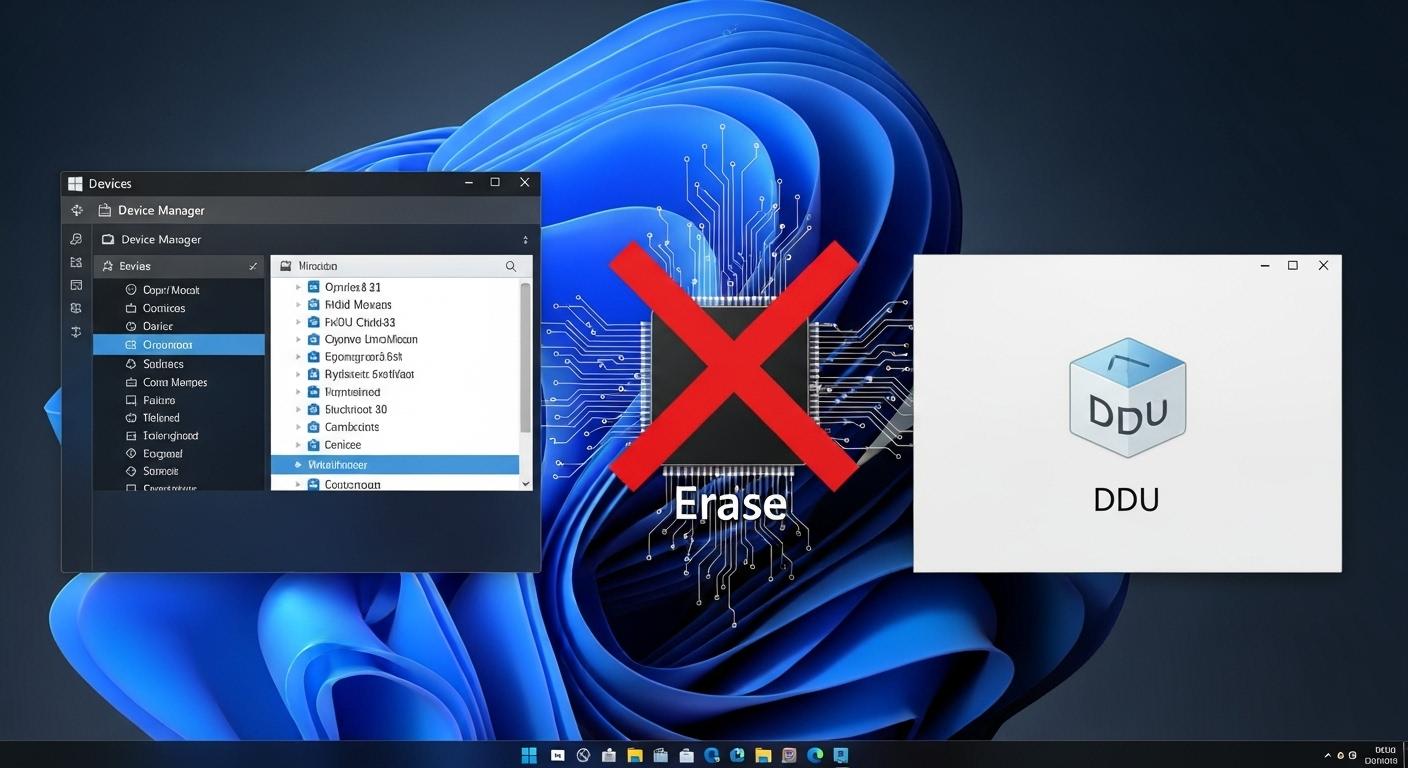 WebマーケティングWindows 11 グラフィックドライバーの完全削除と最適な再インストール方法を解説。
WebマーケティングWindows 11 グラフィックドライバーの完全削除と最適な再インストール方法を解説。
Windows 11をご利用の皆さん、グラフィックドライバーの更新後に画面表示がおかしくなったり、ゲームの動作が不安定になったりして困っていませんか。
グラフィックドライバーは、パソコンの性能を左右する重要なソフトウェアです。
しかし、時に不具合を起こす原因ともなります。
今回の記事では、そのようなトラブルを解決するために、Windows 11でグラフィック ドライバーのアンインストールを完全に行う方法を、初心者の方でも理解できるよう、手順を追って詳細に解説します。
特に、
- 古い設定情報まで完全に削除できる専用ツール「DDU」の使い方
- グラフィックボード交換時の注意点
そして最新の最適なドライバーの再インストールまで網羅しました。
あなたのパソコンの問題解決をサポートします。
スポンサーリンク
グラフィックドライバー削除の基本
要点: グラフィックドライバーの不具合は画面の乱れや動作不良に直結します。
アンインストールは問題解決のための基本操作です。
手順を間違えると一時的に画面が表示できなくなる可能性があります。
そのため、準備が必要です。
アンインストール前の確認事項
グラフィック ドライバー アンインストールを実行する前に、いくつか重要な確認を行う必要があります。
この手順は、作業中のトラブル発生を防ぎ、スムーズな再インストールへつなげるために必要です。
まず、現在使用しているグラフィックアダプターの種類を確認します。
のいずれかであることが多いです。
この情報は、後で最適なドライバーをダウンロードするために必要です。
- 現在のドライバーバージョンの確認 スタートを右クリック。メニューからデバイスマネージャーを選択します。デバイスマネージャーの画面で「ディスプレイアダプター」を展開します。該当のグラフィックス製品をダブルクリックします。表示されたプロパティの詳細タブで、ドライバーのバージョンを確認、メモしておくと、問題の切り分けに役立ちます。
- 最新ドライバーのダウンロード アンインストール後は、必ず最新のドライバーを再インストールします。事前に各メーカーの公式サイトにアクセスします。ご自身の製品に合った最新ドライバーのインストーラーをダウンロードしておきましょう。
- NVIDIA(外部サイト)
- AMD(外部サイト)
- Intel(外部サイト)
- インターネット接続の確認 ドライバーを削除すると、Windowsが自動的に基本のディスプレイドライバーを適用します。しかし、再インストール時にはインターネット接続が必要です。ネットワーク接続が安定していることをチェックします。
- 復元ポイントの作成(オプション) 万が一、システムに予期せぬ問題が発生した場合に備えます。事前にシステムの復元ポイントを作成しておくことをおすすめします。この操作は、システムの「設定」から「システム」、「バージョン情報」、「システムの保護」へ進み、作成ボタンで行えます。
注釈: グラフィックドライバー パソコンの画面表示や映像処理を担当するグラフィックボード(GPU)を動かすために必要なソフトウェアです。os(Windows 11)とハードウェア(グラフィックボード)を正しく接続・制御するために機能します。このソフトウェアが破損したり、バージョンが古すぎたりすると、画面のフリーズやゲームの動作不良といった問題が発生します。
確実なドライバーの削除方法
要点: Windows 11 グラフィックドライバー 削除には「デバイスマネージャー」を使う方法と、残留ファイルを完全消去できる「DDU」を使う方法の2種類があります。
トラブル解決にはDDUが最適です。
Windowsの標準機能で削除
Windows 11 グラフィックドライバー 削除の最も基本的な手順です。
完全に削除したい場合はDDUを使用しますが、軽微な不具合の解決であれば、この方法を試すこともできます。
- デバイスマネージャーの起動と選択 スタートボタンを右クリックし、メニューから「デバイスマネージャー」を選択して起動します。
- GPUドライバー アンインストール デバイスマネージャーの画面で「ディスプレイアダプター」を展開し、アンインストールしたいグラフィックアダプターを右クリックします。
- 削除の実行 表示されたメニューから「デバイスのアンインストール」を選択します。
- ドライバーソフトウェアの削除 アンインストール確認のメッセージが表示されます。この時、「このデバイスのドライバーソフトウェアを削除します」というチェックボックスが表示された場合は、必ずチェックを入れて「アンインストール」ボタンをクリックします。この操作により、Windows 11 GPUドライバー アンインストールが完了します。
- 再起動 アンインストールが完了したら、パソコンを再起動します。再起動後、Windowsが自動的に汎用のディスプレイドライバーを適用します。
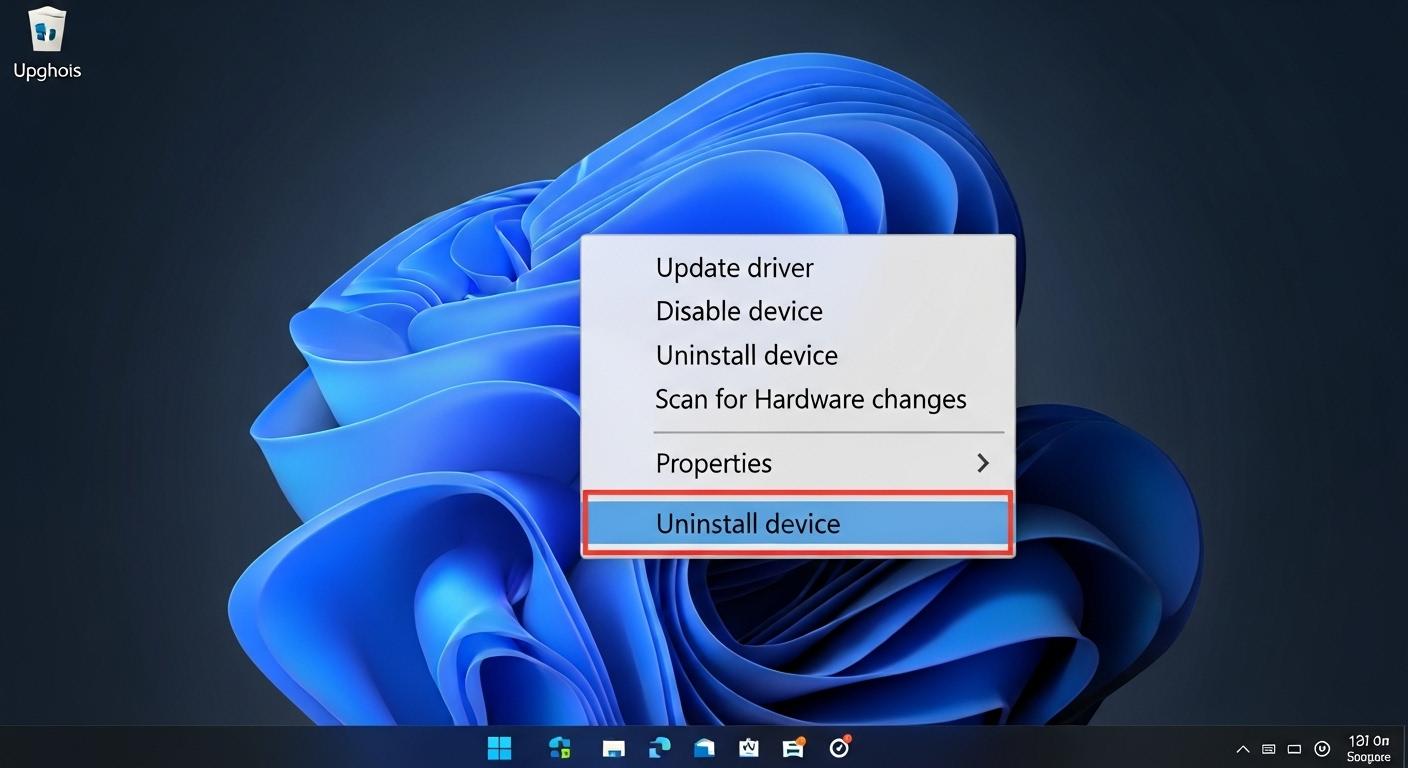
スポンサーリンク
デバイスマネージャーからドライバーのアンインストールを選択する手順。
DDU ドライバーアンインストール
Display Driver Uninstaller(DDU)は、グラフィックドライバーのアンインストールを完全に行うための、非常に有用なサードパーティ製ツールです。
通常のアンインストールでは残ってしまうレジストリやファイルといった過去の情報をすべて消去する目的で使用されます。
特に、異なるメーカーのグラフィックボードへ交換する際や、ドライバー更新で深刻な問題が発生した際に最適です。
- DDUのダウンロードと解凍 DDUの公式サイトから最新バージョンをダウンロードし、ファイルを解凍します。
- セーフモードでの起動 DDUは、Windowsをセーフモードで起動した状態で実行することが強く推奨されます。セーフモードとは、osの動作に最低限必要な機能のみで起動するモードで、他のプログラムの影響を避ける目的があります。
- スタートから「設定」を開き、「システム」→「回復」→「今すぐ再起動」を選択し、再起動オプション画面に進みます。
- 「トラブルシューティング」→「詳細オプション」→「スタートアップ設定」→「再起動」と進み、再起動後に表示されるメニューで「セーフモード(ネットワーク接続なし)」を選択(通常はキーボードのF4キー)して起動します。
- DDUの実行と削除 セーフモードでDDUを起動し、メイン画面の「デバイスタイプを選択」で「GPU」を選択し、その下の「製造元を選択」でアンインストールしたいメーカー(NVIDIA、AMD、Intelなど)を選択します。 「クリーンアップして再起動」のオプションをクリックすることで、DDU ドライバーアンインストールが開始されます。
- 通常モードで再起動 削除完了後、パソコンは自動的に再起動し、通常モードでWindows 11が起動します。
注釈: DDU(Display Driver Uninstaller) グラフィックドライバーを、osに残っている古い情報や設定ファイルまで含めて完全に消去するための無料のソフトウェアです。これにより、新しいドライバーのインストール時に過去のデータによる問題が発生するのを防ぎます。
トラブル時の対応と再インストール
要点: ドライバー削除後の画面表示がおかしい場合は、正しい再インストール手順を確認します。
また、最新のドライバーで問題が解決しない場合は、ドライバーロールバックを試すことも重要です。
ドライバーの再インストール手順
アンインストールやDDUによる削除が完了したら、次に最新のドライバーをインストールします。
- インストーラーの実行 事前にダウンロードしておいた最新ドライバーの実行ファイル(exeファイル)をダブルクリック。インストールを起動します。
- カスタムインストール インストールの種類を選択する画面が表示された場合は、「カスタム(またはクリーンインストール)」を選択することをおすすめします。これにより、以前のインストールデータの影響をさらに低減し、最適な環境を構築します。
- 完了と確認 画面の指示に従いインストールを完了します。インストール完了後に再起動を要求される場合は、必ず再起動を実行します。再起動後、デバイスマネージャーに戻ります。グラフィックアダプターのプロパティからドライバーのバージョンが最新になっていることを確認します。
Windows 11 ドライバー ロールバック
最新のドライバーをインストールした後に問題が発生した場合、その原因が最新ドライバーの不具合にある可能性があります。
そのような場合は、以前の安定したバージョンに戻す「ロールバック」を試すことが有効な解決方法です。
- デバイスマネージャーの起動 スタートを右クリックし、「デバイスマネージャー」を開きます。
- ロールバックの選択 「ディスプレイアダプター」を展開し、該当のグラフィックアダプターをダブルクリックしてプロパティを開きます。 タブを「ドライバー」に切り替え、「ドライバーを元に戻す」(ロールバック)ボタンをクリックします。
- 実行と確認 このボタンがグレーアウトしている場合、以前のバージョンのドライバーファイルがosに保存されていないため、ロールバックはできません。クリックできる場合は、メッセージに従い、元に戻す理由を選択して実行します。操作完了後、パソコンを再起動します。
グラフィックボード交換時の注意点
要点: Windows 11 グラフィックボード 交換を行う際は、古いドライバーの残留が大きなトラブルを引き起こすため、DDUによる完全削除と、交換後のUEFI設定確認が必要です。
グラフィックボード交換時の注意
Windows 11 グラフィックボード 交換を行うユーザーにとって、ドライバーのアンインストールは特に重要です。
新しいグラフィックボードと古いドライバーの情報が競合し、深刻な起動不良やブルースクリーンが発生する可能性が高いためです。
- 交換前のDDUによる完全削除 異なるメーカー(例: NVIDIAからAMD)へ交換する場合だけでなく、同じメーカーの異なる世代の製品へ交換する場合も、必ず物理的な交換前にDDUをセーフモードで実行します。既存のドライバーを完全に削除します。これは、新しいグラフィックボードの最適な動作環境を確保するために、最も重要な手順です。
- UEFI/BIOSの確認 新しいグラフィックボードを物理的に接続した後、パソコンの電源を入れ、UEFI(またはBIOS)設定画面にアクセスします。この時、プライマリのグラフィックアダプターが新しく取り付けたグラフィックボードに正しく設定されているか確認します。特に内蔵グラフィック(CPUに搭載)と専用グラフィックボードを併用するデスクトップパソコンでは重要な設定です。
2025年最新グラフィックボード情報
2025年の最新トレンドとして、AI機能の強化やレイトレーシング性能の向上が進んでいます。
Windows 11環境で最高の性能を引き出すには、ドライバーのクリーンインストールが必須です。
- NVIDIAの最新動向: AI性能を強化したGeForce RTXシリーズの最新モデルは、専用ドライバーの「Game Ready Driver」をクリーンインストールすることで、ゲームパフォーマンスを最適に保ちます。
- AMDの最新動向: Radeon RXシリーズは、Fluid Motion Framesなどの機能によりフレームレート向上を図っています。Adrenalin Editionと呼ばれる最新のドライバソフトウェアを使用し、コントロールパネルから詳細な設定変更が可能です。
- Intelの最新動向: Intel Arcシリーズは、最新のドライバーアップデートにより互換性と性能が大きく改善しています。最新のosアップデートと合わせ、常に最新のドライバを適用することが安定動作の鍵となります。
 グラフィックボード交換時は、DDUによる完全削除後に新しいドライバーをインストールしましょう。
グラフィックボード交換時は、DDUによる完全削除後に新しいドライバーをインストールしましょう。
よくある質問とトラブル解決
要点: ドライバーアンインストール後のトラブルとして、
- 画面の異常
- 自動的な再インストール
- 画面が表示されない
といった問題への具体的な解決方法を解説します。
ドライバーアンインストール後によく発生する画面の異常や、それに伴う疑問について回答します。
アンインストール後に画面が異常に大きい、または解像度がおかしい
現象: グラフィックドライバーをアンインストールした後、デスクトップのアイコンやウィンドウが異常に大きくなり、解像度がおかしくなることがあります。
回答: これは正常な動作です。
グラフィックドライバーが削除された後、Windowsは一時的に「Microsoft基本ディスプレイアダプター」という汎用のドライバを自動的に適用します。
この基本ドライバは、高い解像度に対応していないことがほとんどです。
解決: この状態は一時的なものです。
事前にダウンロードしておいた最新の専用グラフィックドライバーをインストールし、再起動すれば、元の最適な解像度と表示に戻ります。
デバイスマネージャーで勝手に再インストールされる
現象: デバイスマネージャーでグラフィックアダプターをアンインストールしても、パソコンを再起動するとWindows Update経由で古いドライバーが自動的に再インストールされてしまうことがあります。
回答: Windows 11には、デバイスの動作を確保するために、Microsoftが提供するドライバーを自動的にインストールする機能があります。
しかし、これが古いバージョンや不具合のあるバージョンである場合もあります。
解決: この自動的なインストールを停止するには、osの設定を変更する必要があります。
- スタートメニューから「設定」を開く。「システム」→「詳細情報」→「関連設定」にある「デバイスとプリンター」または「デバイスのインストール設定」に進みます。
- 「デバイスの製造元から提供されたアプリとカスタムアイコンを自動的にダウンロードしますか?」という質問に対し、「いいえ」を選択。変更を保存します。
- この設定変更後、改めてDDUを使用して完全にドライバーを削除。すぐに手動で最新のドライバーをインストールすることで、Windows Updateからの自動インストールを防ぎます。
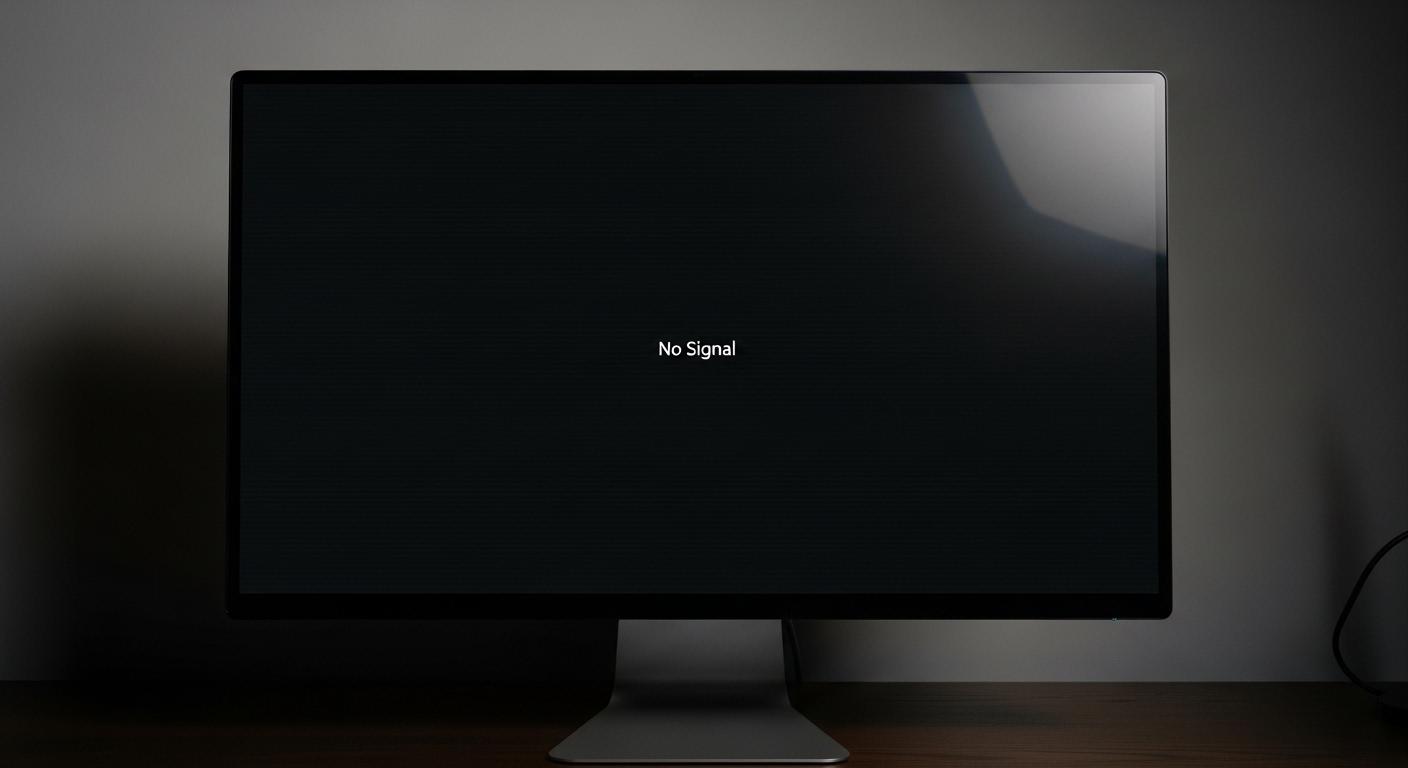 ドライバー削除後は画面表示に注意し、すぐに新しいドライバーをインストールしましょう。
ドライバー削除後は画面表示に注意し、すぐに新しいドライバーをインストールしましょう。
まとめ: 知識と手順でグラフィック問題を解決
この記事では、Windows 11 グラフィックドライバーのアンインストールから再インストールまでの完全な手順を解説しました。
グラフィックボードのトラブルは、一見すると難しく感じられますが、
- 「デバイスマネージャーで確認・削除」
- 「DDUで完全消去」
- 「メーカー公式サイトから最新版をインストール」
という基本的な流れを理解していれば、PC初心者の方でも十分に対応が可能です。
特に、
- グラフィックボードの交換
- 頻発するブルースクリーン
などの深刻な問題には、DDUを使った完全削除が最も効果的です。
この手順は、過去の古いデータによる問題を防ぎます。
新しいドライバーを最適な環境で導入するために不可欠なプロセスです。
画面の安定と最高のパフォーマンスは、正しいドライバー管理から始まります。
この記事の情報を参考に、あなたのWindows 11環境を常に最適に保ちましょう。
🔗 サイト外リンク
スポンサーリンク
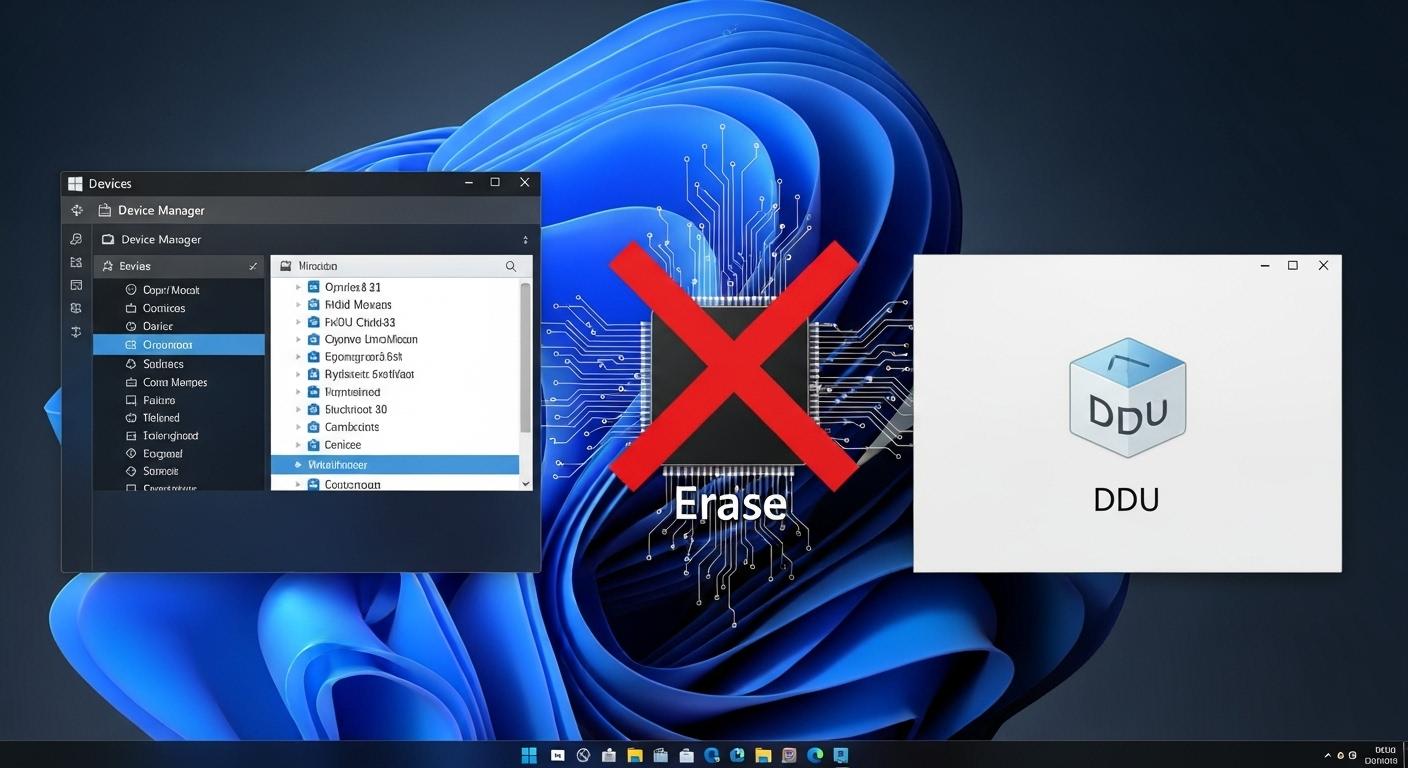 Webマーケティング
Webマーケティング